Instalacijski teamViewer na Ubuntu

- 3426
- 553
- Mr. Philip Bayer
S vremena na vrijeme gotovo svi mogu imati potrebu za uklanjanjem računala putem Interneta. Na primjer, vaši stariji roditelji mogu vas zamoliti da se bavite nekakvim programom, ali idite do njih prilično daleko. Ili se razbolite i radite s kućom, ali od vas se traži da nešto učinite na radnom računalu. Može biti mnogo situacija. Operativni sustav Ubuntu nudi nekoliko ugrađenih alata koji se mogu koristiti za pristup udaljenoj radnoj površini, ali nisu svi jednostavni u postavkama ili njihova performanse i stabilnost radnog ostavlja.

Instalirajte aplikaciju TeamViewer moguća je na dva načina.
Srećom, postoji jedinstveni uslužni program TeamViewer koji vam omogućuje da daljinski upravljač računala gotovo na isti način obavljate na isti način kao što radite sa svojim vlastitim. Da biste to učinili, instalirajte ga na oba računala, prenesite identifikator kontroliranog računala i lozinku za vezu, umetnite ih u kontrolno računalo i povežite ih. Aplikacija postoji za gotovo sve operativne sustave, uključujući mobilni Android i iOS.
U ovom članku predlažemo detaljnije razmotriti značajke programa, što je njegova prednost u odnosu na ostale slične proizvode. A također ćemo naučiti kako ispravno instalirati TeamViewer na operativni sustav Ubuntu.
Značajke proizvoda
Koja je jedinstvenost proizvoda? Pogledajmo kako se razlikuje od natjecatelja.
- Podrška za gotovo bilo koji uređaj i operativni sustav, kao i unakrsni -platform. Računalo se može kontrolirati ne samo kada koristite isti operativni sustav, već čak i s Android mobilnog uređaja ili iOS -a.
- Minimalni broj postavki, brzi pristup je moguć ako znate računalo i lozinku za povezivanje.
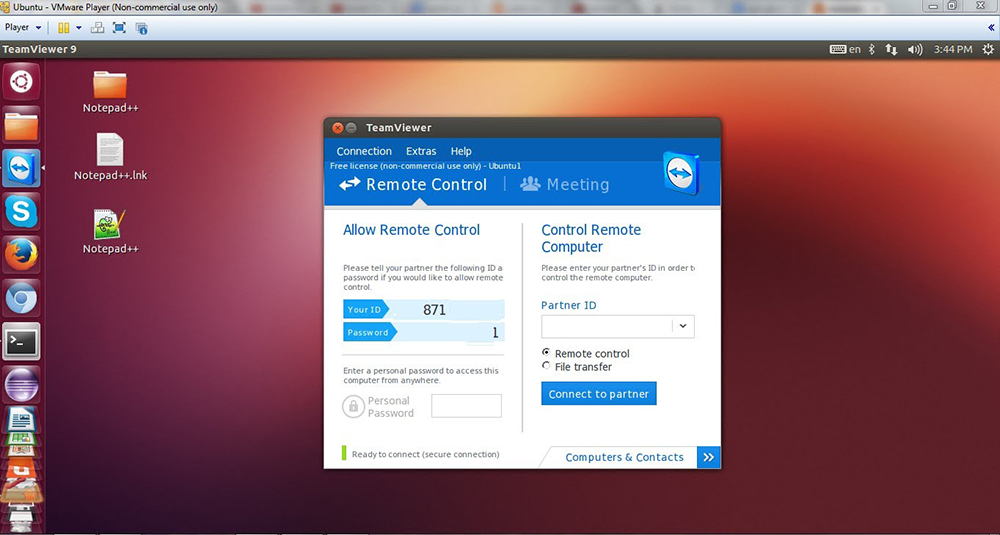
- Nedostatak ovisnosti o minimalnoj verziji aplikacije. Situacija je isključena kada se ne možete povezati s prijateljem ili kolegi samo zbog činjenice da jedan od vas ima različite verzije Timweuvera.
- Program se može koristiti bez obzira na to koju tehnologiju za povezivanje s Internetom koristite.
- Mogućnost lansiranja u Linux terminalu bez grafičke školjke. To može u velikoj mjeri pomoći pri radu na poslužitelju.
Gdje preuzeti instalacijsku datoteku
Instalacijsku datoteku programa možete preuzeti samo sa službene web stranice programera. Nećete moći koristiti spremište i preuzeti uslužni program iz Ubuntu aplikacijskog centra. Idite na web stranicu TeamViewer, idite na karticu "Preuzmi", odaberite Linux i preuzmite prvu datoteku s popisa dizajniranog za Ubuntu i Debian. Kako instalirati prenesenu datoteku TeamViewer na Ubuntu?
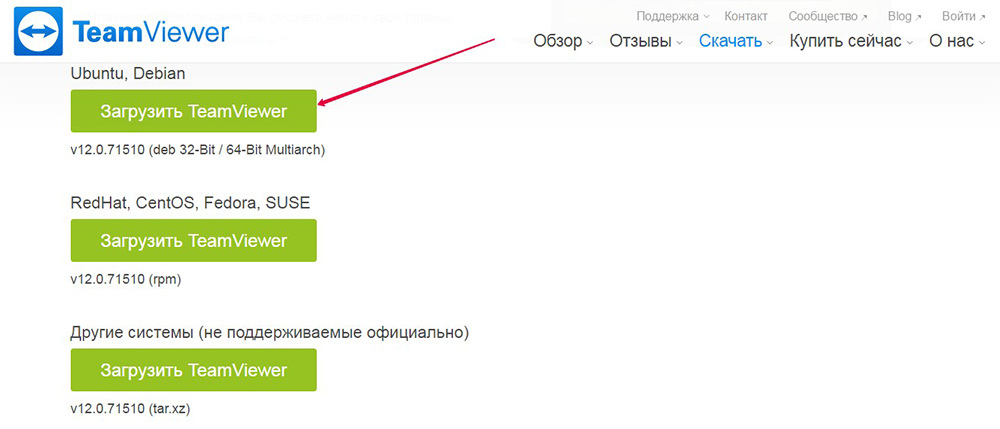
Instalacijski timViewer
Nakon što spremite preuzetu datoteku, instalacija se može izvesti na dva načina: putem grafičkog sučelja ili putem Ubuntu terminala. Razmotrite svaki od njih detaljnije.
Grafički instalater
Najlakši i najpopularniji za upotrebu ugradnje Timweuvera na Ubuntu.
- Otvorite datotečni vodič.
- Idite u mapu s preuzetim datotekama i pronađite datoteku za instalaciju kupca.
- Dvaput kliknite na njega lijevim gumbom miša i kliknite gumb "Install".
- Ako se iz nekog razloga otvara upravitelj arhiva, kliknite na desni gumb miša i odaberite "Otvori softverski centar Ubuntu.
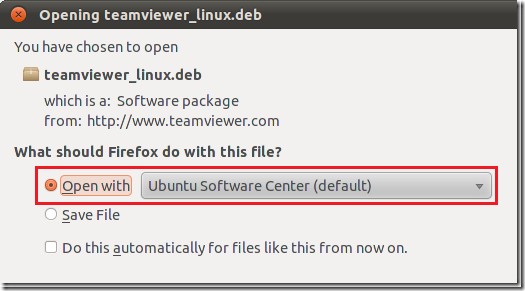
- Nakon dovršetka instalacije, kliknite gumb "Otvori" za pokretanje programa.
Linux terminal
Ako ste zagovornik kontrole sustava kroz naredbeni redak terminala, slijedite sljedeće radnje:
- Otvorite terminal.
- Unesite naredbu APT -GET install -f da biste utvrdili svu potrebnu ovisnost.
- Primijenite naredbu sudo dpkg -i teamViewer*.DEB za instaliranje programa.
- Instalirani klijent bit će prikazan u izborniku Program, možete ga započeti odatle.
Zaključak
Kao što vidite, instalacija TeamViewer -a na Ubuntuu potpuno je jednostavna. Ako imate problema, postavljajte pitanja u komentarima.
- « Instalacija, konfiguracija i upotreba postgresql na ubuntu
- Instaliranje Linux Ubuntu s drugim sustavom u blizini Windowsa »

